StreamlabsOBS е популярно стрийминг средство, което ти позволява да подобриш своите стриймове с различни персонализирани елементи. Една от най-важните функции са Уведомленията, които информират зрителите ти за събития като последователи, дарения или хостинг. Искаш да научиш как можеш да настроиш уведомления в Streamlabs? Това ръководство те води стъпка по стъпка през процеса.
Най-важни изводи
- Уведомленията могат лесно да се добавят като източници в Streamlabs OBS.
- Можеш да настроиш позицията и дизайна на твоите уведомления.
- Предварително определените уведомления и въвежданията позволяват професионално представяне.
- Модерацията и филтрите за съобщения помагат да се избегнат неподходящи съдържания.
Стъпка по стъпка ръководство
Стъпка 1: Добави Уведомление
За да добавиш уведомление в твоето OBS, трябва първо да отвориш списъка с източници. Кликни на „Източници“ и след това на плюса (+), за да добавиш нов източник.
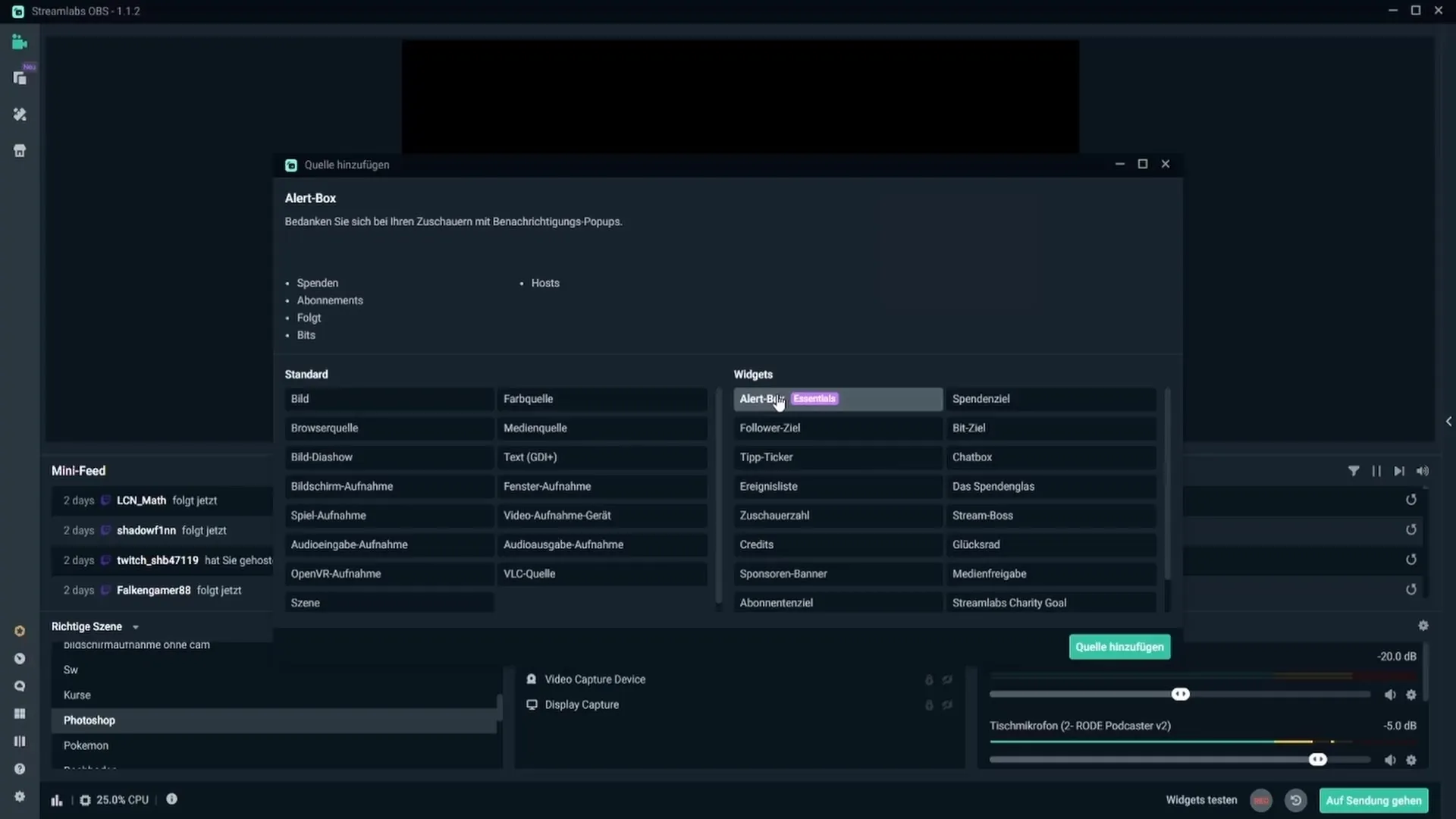
Сега избери опцията „Уведомление“ от списъка с източници. Дай име на този източник – най-добре е да го оставиш на „Уведомление“, за да можеш да идентифицираш функцията по-лесно по-късно.
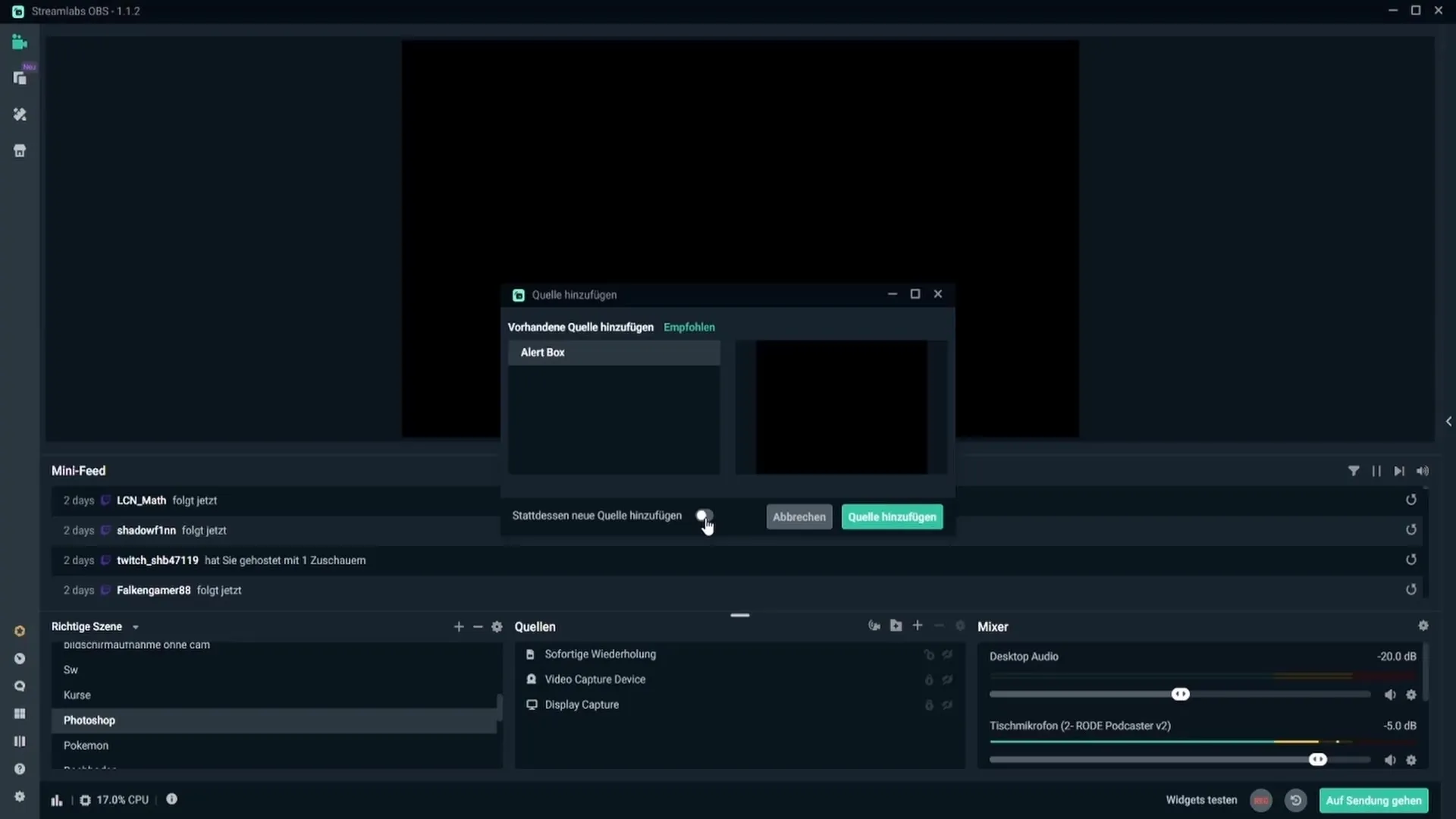
Стъпка 2: Настрой Уведомлението
Сега можеш да позиционираш твоето уведомление на екрана. Увери се, че е в добре видима, но не прекалено доминираща позиция. Можеш да промениш размера на уведомлението, като просто го издърпаш по-малко или повече, докато ти хареса.
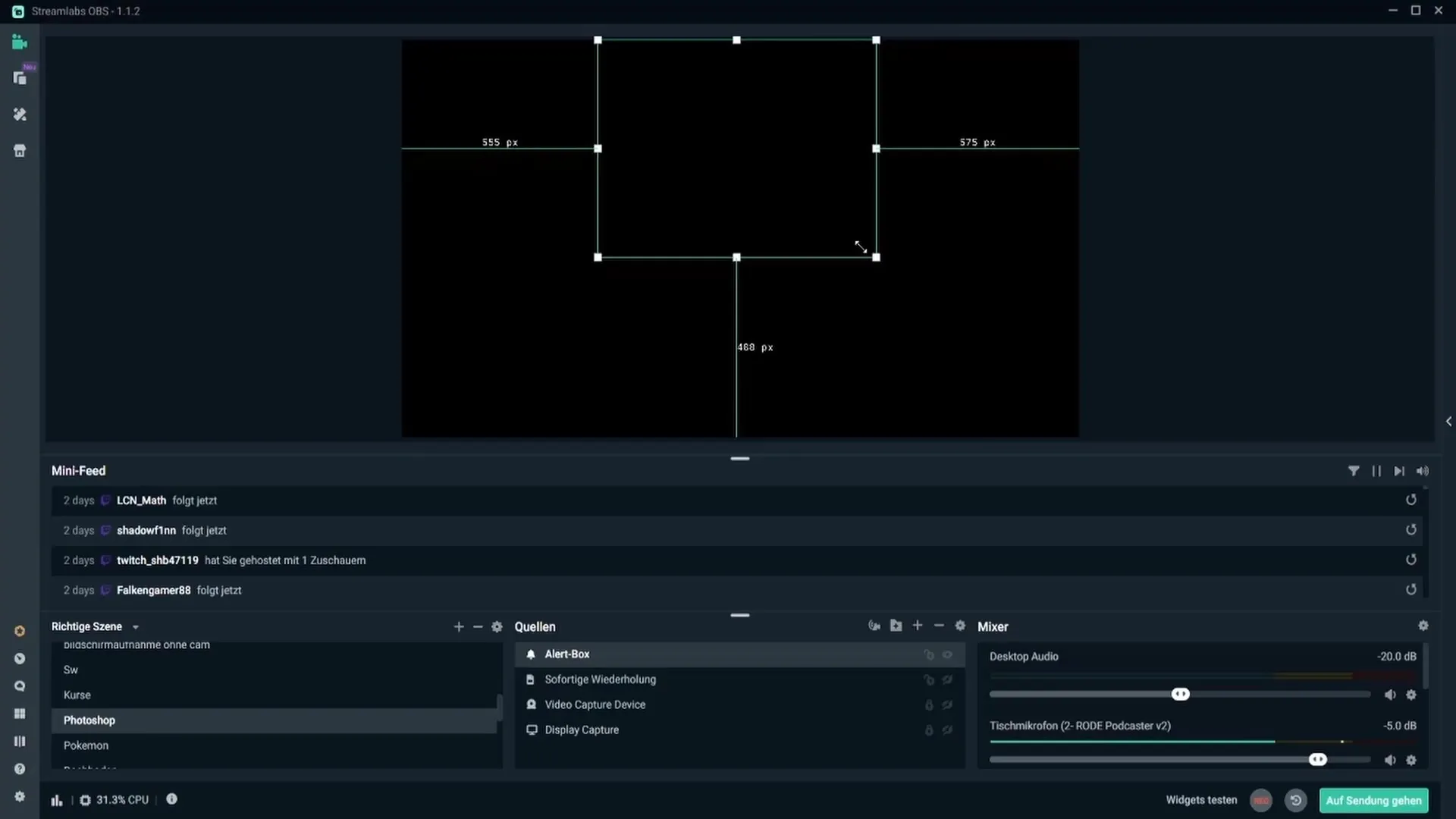
След като си доволен от позиционирането, можеш да тестваш уведомленията. Под функцията „Тествай Уиджетите“ има възможност да провериш различни уведомления като „Уведомление за следване“. Когато кликнеш на него, веднага ще видиш как изглежда уведомлението за зрителите, които следват твоя канал.
Стъпка 3: Конфигурирай Настройките на Уведомленията
След като уведомлението е добавено, можеш да настроиш общите настройки за уведомленията. За целта отиди в настройките на уведомленията, където можеш да избереш фон и да настроиш времевото забавяне на уведомлението. Времево забавяне от около 3 до 4 секунди осигурява, че уведомлението не се появява веднага след следването, което често се възприема като по-приятно.
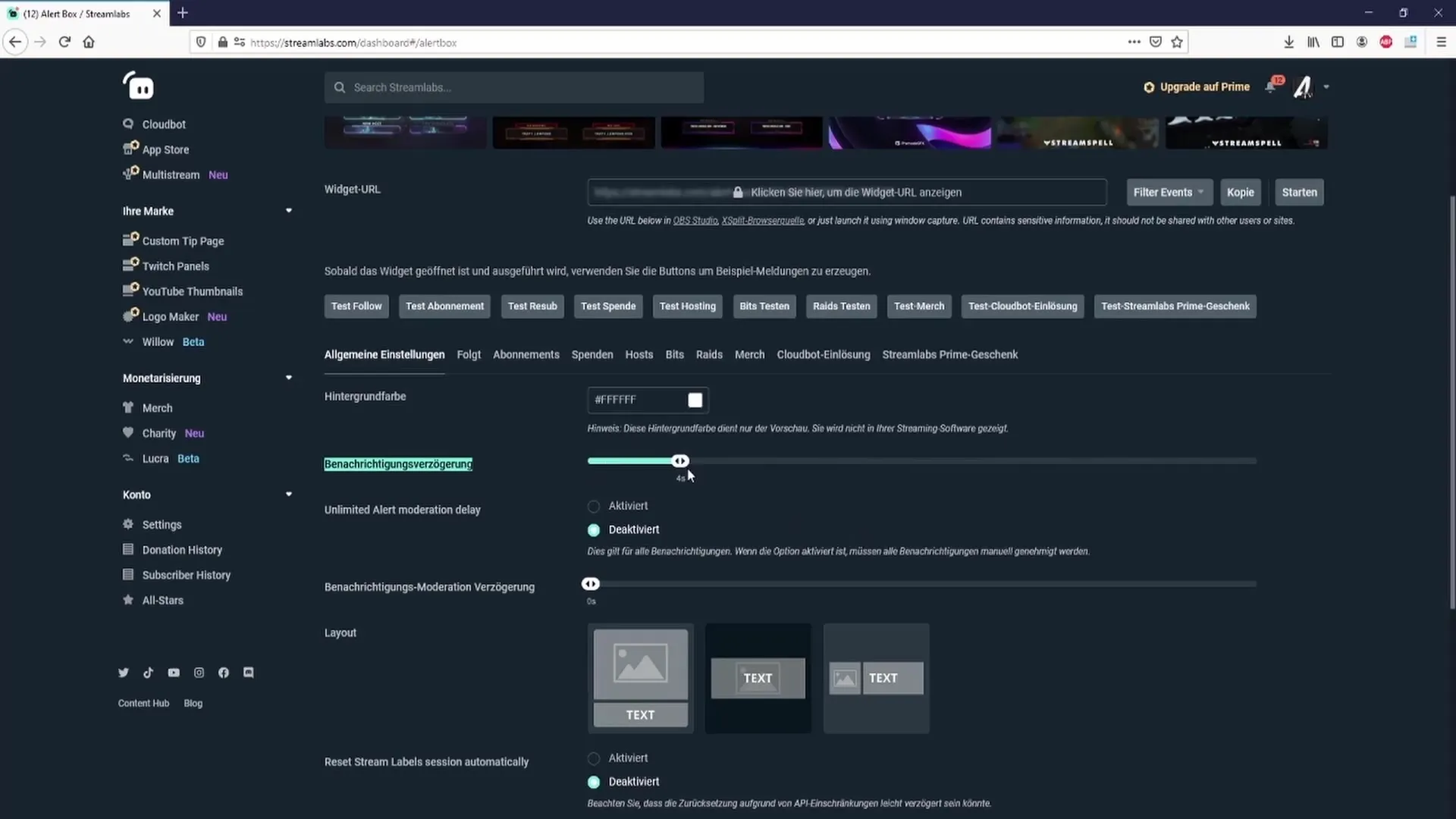
Можеш също да настроиш настройките за модерация. Ако деактивираш „Модерацията на Уведомленията“, уведомленията винаги ще се издават автоматически, без да е необходима твоята потвърждение.
Стъпка 4: Избери оформление и дизайн
Оформлението на твоите уведомления може да направи голяма разлика. Можеш да избираш между различни оформления, които определят как текстът и изображението/GIF ще се показват. Изпробвай различни оформления, за да намериш най-доброто за твоя канал.
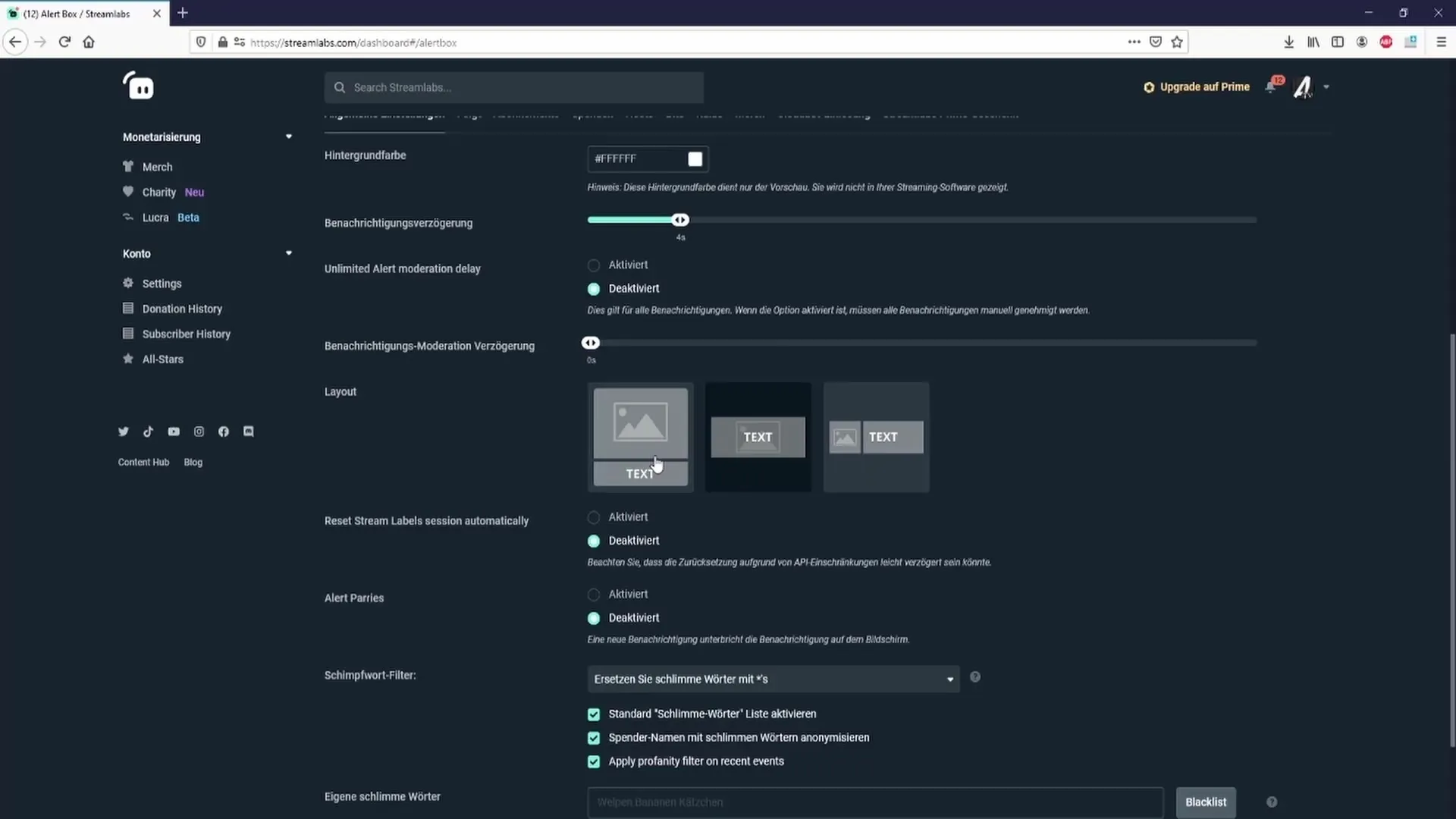
Освен това имаш възможност да изтеглиш готови уведомления от библиотеката на Streamlabs Alertbox. Тук ще намериш множество безплатни дизайни, които могат да ти помогнат да започнеш.
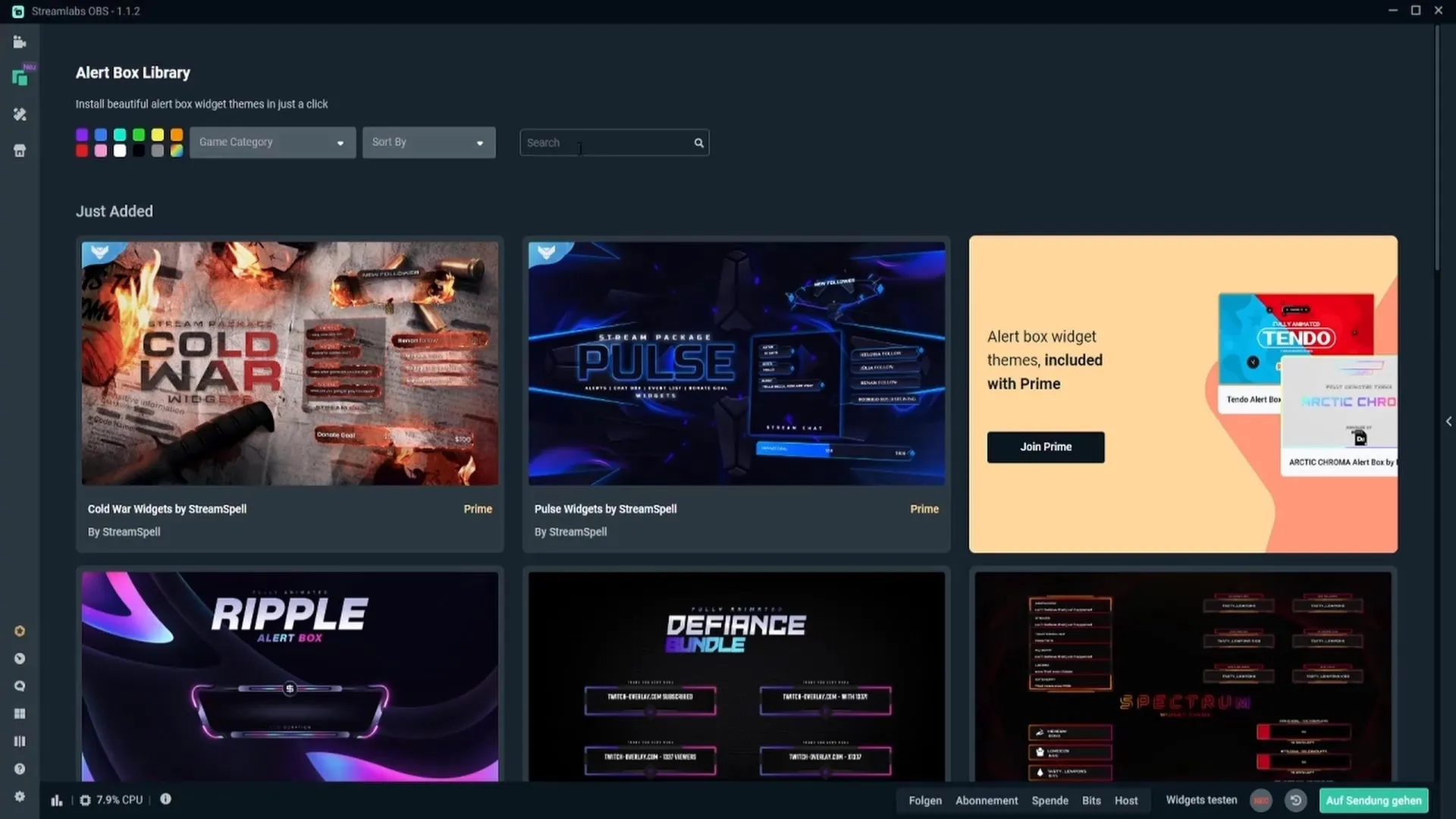
Стъпка 5: Персонализиране на Уведомленията
В специфичните настройки за всеки тип уведомление можеш да настроиш индивидуалните параметри. Например, за „Уведомления за следване“ можеш да избираш анимационни стилове, да променяш текста и дори да качваш свои изображения или GIF файлове.
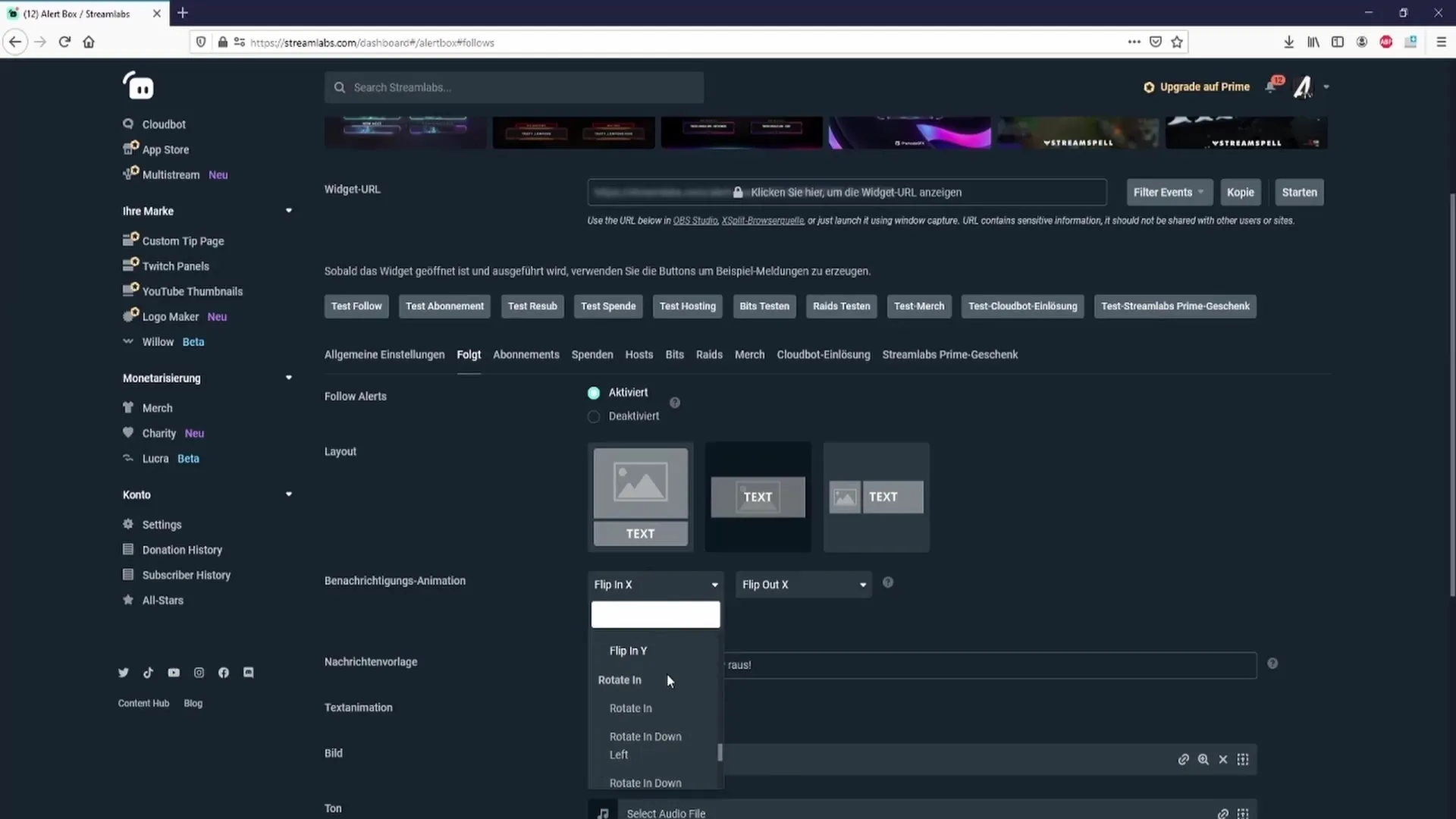
Шаблон за съобщение ти помага да зададеш текста за всяко уведомление. Можеш да интегрираш името на зрителя, за да постигнеш по-персонализирано обръщение.
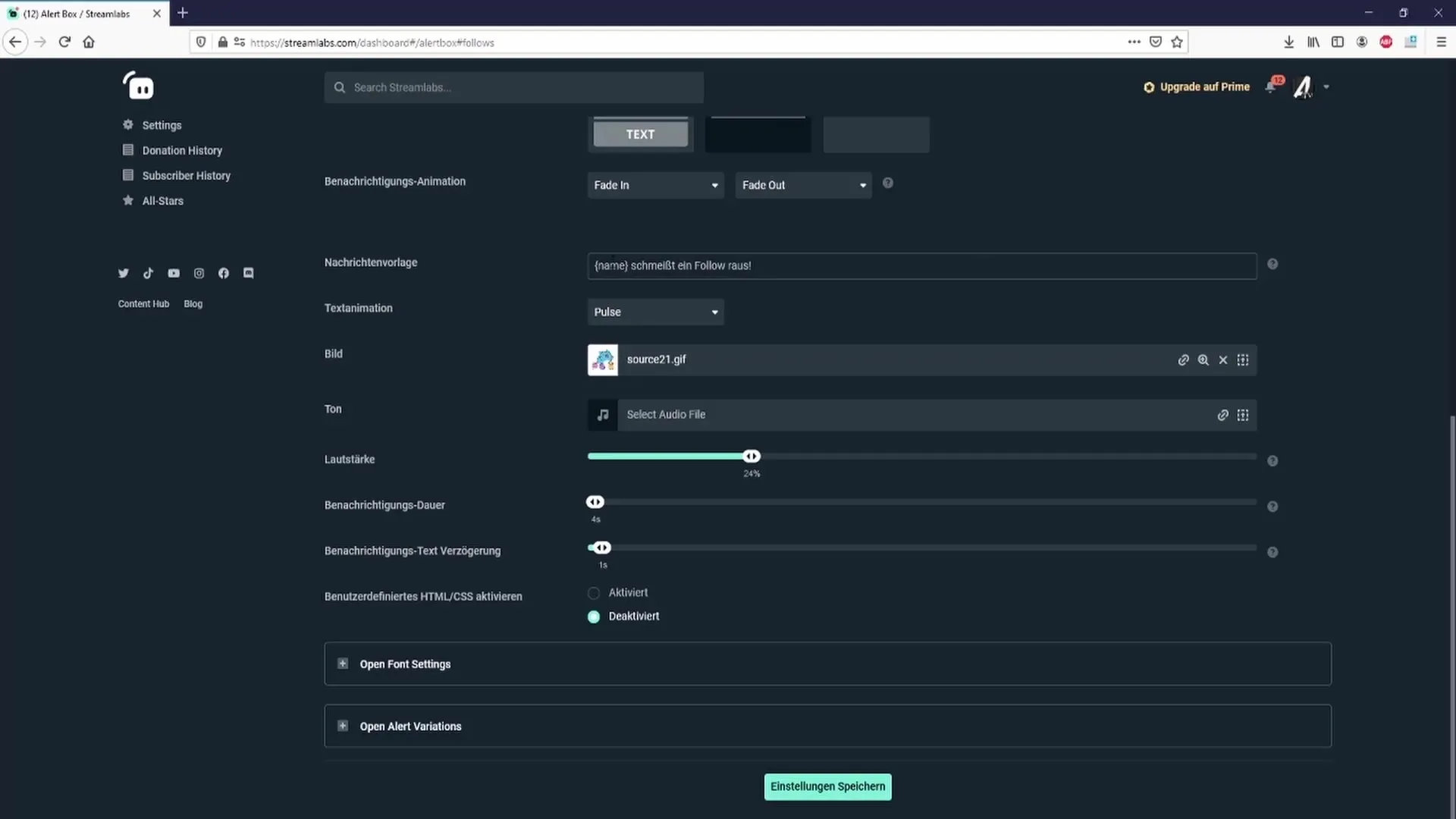
Стъпка 6: Настрой звук и сила на звука
Част от персонализирането на твоите уведомления е да избираш подходящия звук. Можеш да избираш от готови аудиофайлове или да качиш собствен. Важно е силата на звука да е по-ниска от твоя глас, за да могат зрителите да те чуват ясно.
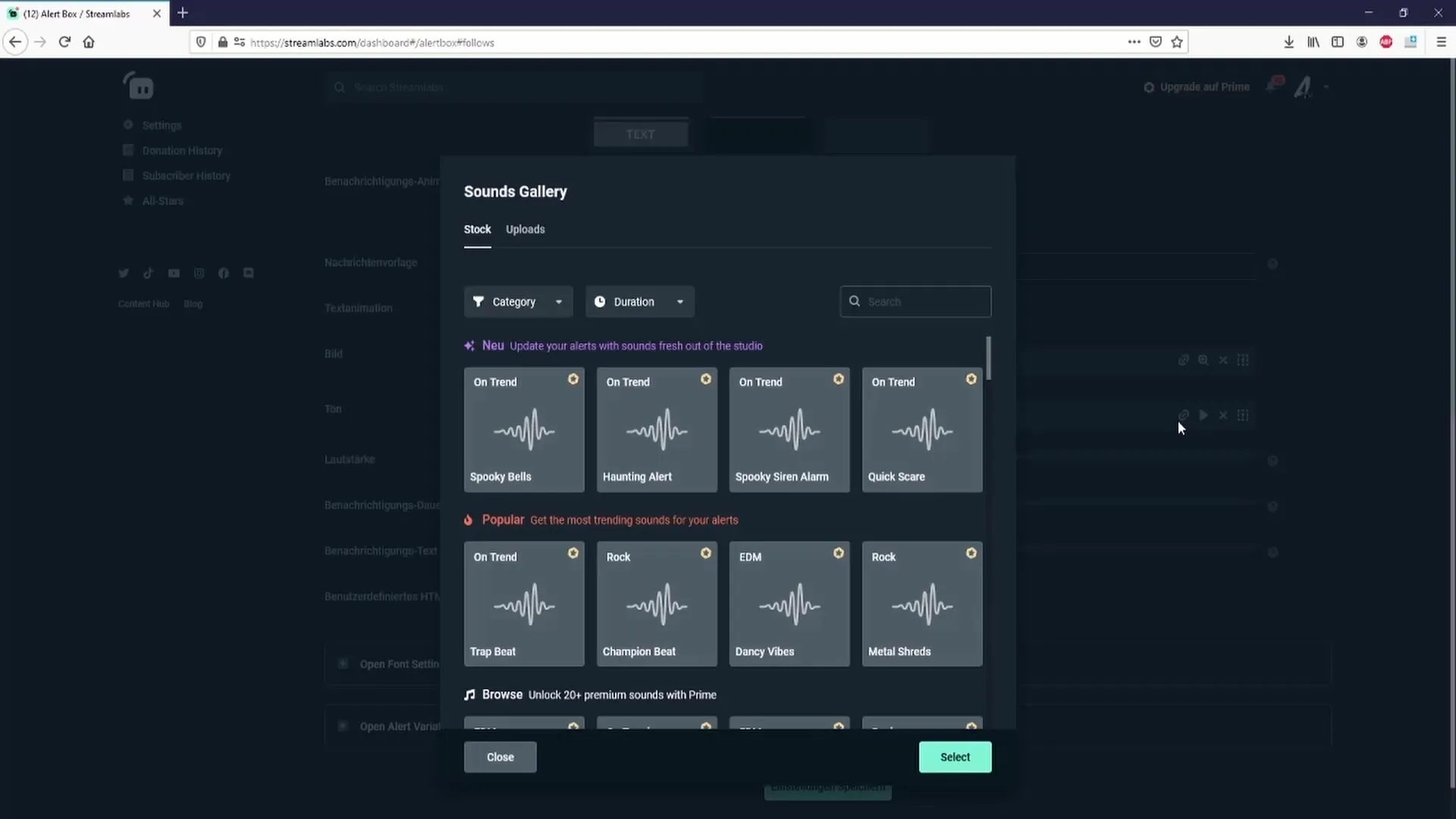
Стъпка 7: Запис на настройките
След като си направил всички настройки на твоите уведомления, е важно да запазиш тези настройки. Кликни на бутона „Запази настройките“, за да се приложат всички промени. В противен случай всички изменения ще бъдат изгубени.
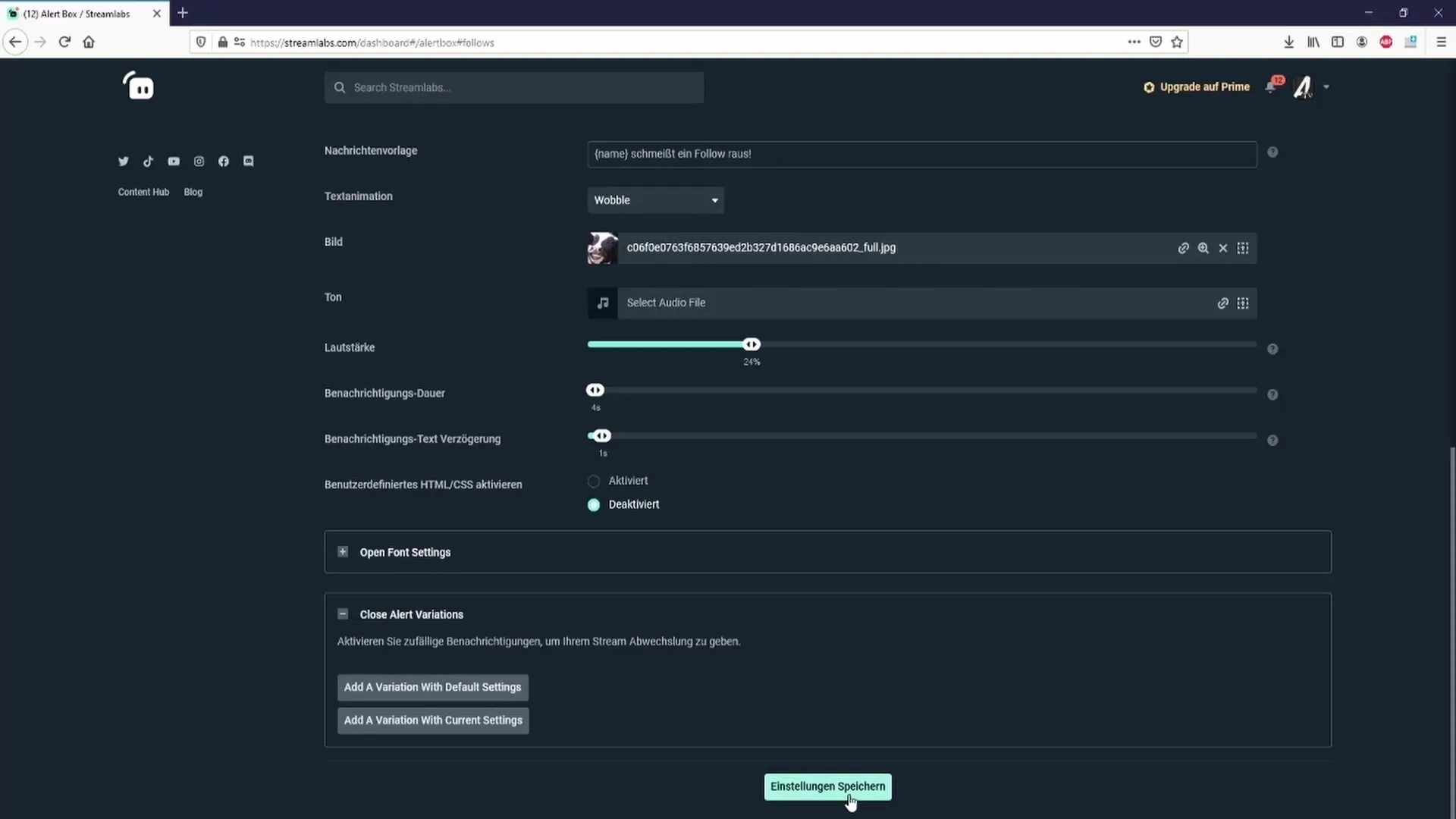
Обобщение – ефективно настройване на уведомления в Streamlabs
В това ръководство разбра как да настроиш и персонализираш уведомления в Streamlabs OBS. От създаването и настройването на уведомлението до специфичните настройки за уведомления, Streamlabs предлага множество възможности да подобриш интерактивността на своя стрийм.
Често задавани въпроси
Как мога да добавя уведомление в Streamlabs?Кликни на „Източници“, след това на плюса (+) и избери „Уведомление“.
Мога ли да настроя позицията и размера на уведомлението?Да, можеш да позиционираш уведомлението както всеки друг източник в OBS и да променяш неговия размер.
Как да тествам уведомленията?Под „Тествай Уиджетите“ можеш да изпробваш видовете уведомления като „Уведомление за следване“.
Колко време трябва да бъде времето за забавяне на уведомленията?Препоръчва се забавяне от 3 до 4 секунди, за да се появяват уведомленията по приятен и плавен начин.
Какво трябва да взема под внимание при настройките на звука?Увери се, че звукът на уведомлението е по-тих от твоя глас, за да могат зрителите да те разбират добре.


